아이폰을 사용하면서 영문을 입력할 때 대문자를 연속으로 입력해야 하는 경우가 있습니다. 예를 들어 영문 이름이나 쿠폰 번호 등을 입력할 때입니다. 이때 매번 Shift 키를 누르는 것은 번거롭고 시간이 걸립니다. 그래서 아이폰 키보드에서 제공하는 Caps Lock 기능을 활용하면 편리하게 대문자를 고정해 입력할 수 있습니다. 지금부터 아이폰 키보드 대문자 연속 입력 설정하는 방법에 대해서 알아보겠습니다.
기능 설정하기
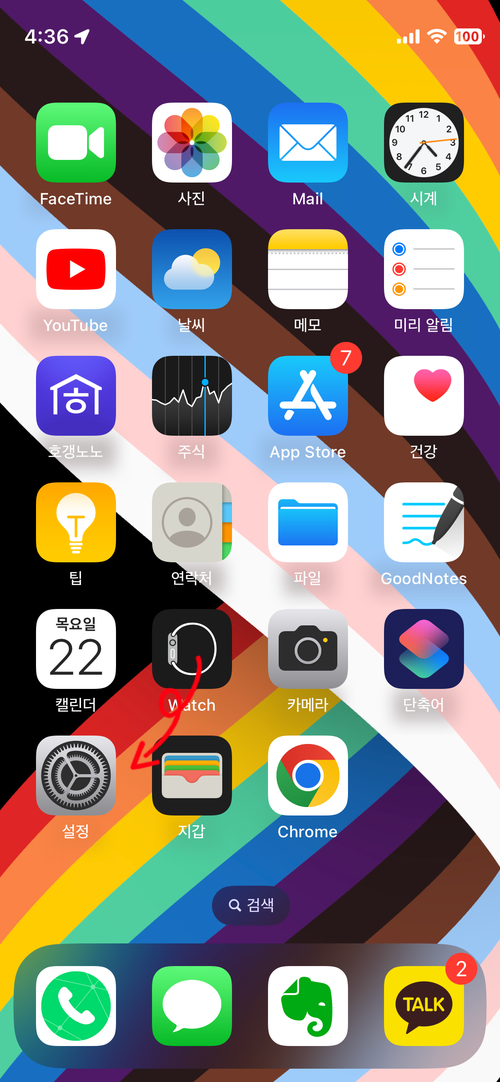
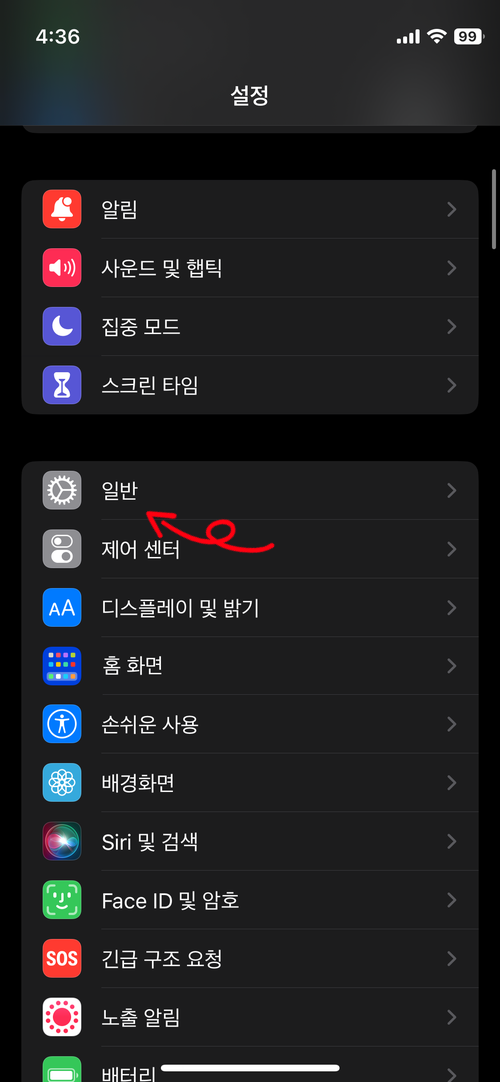
아이폰 기본 키보드에서 Caps Lock 기능을 사용하기 위해서는 [설정] 앱을 실행한 후 스크롤을 내려 [일반] 항목으로 이동합니다.
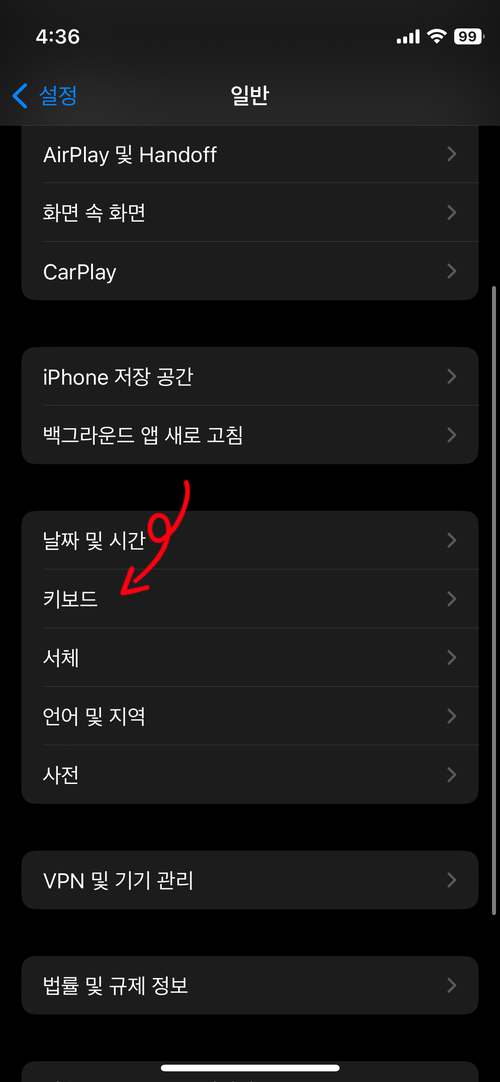
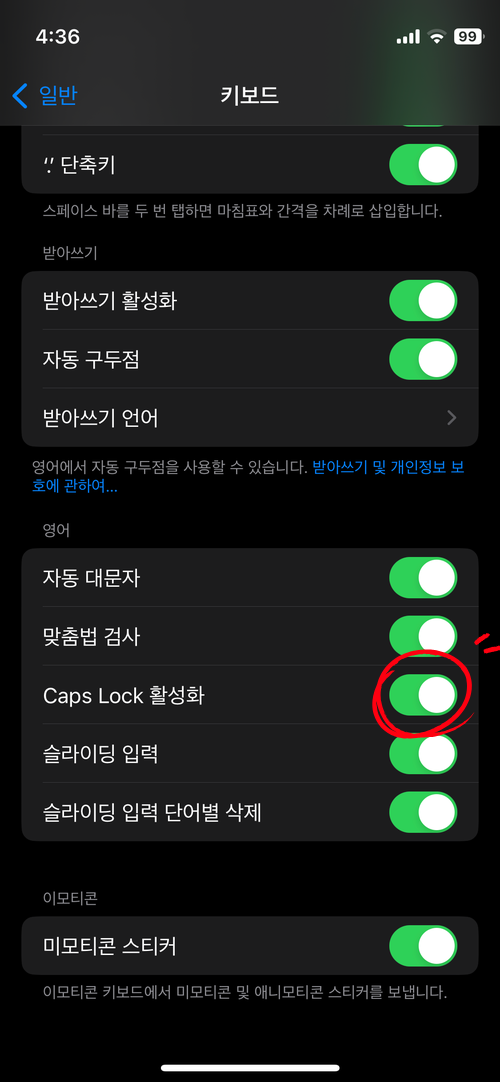
다시 스크롤을 내리다 보면 [키보드] 항목을 찾을 수 있고 터치하여 들어가면 [Caps Lock 활성화] 항목을 찾을 수 있을 것입니다. 우측에 버튼을 터치하여 활성화해주세요. 방법은 매우 간단하죠!
대문자 연속 입력

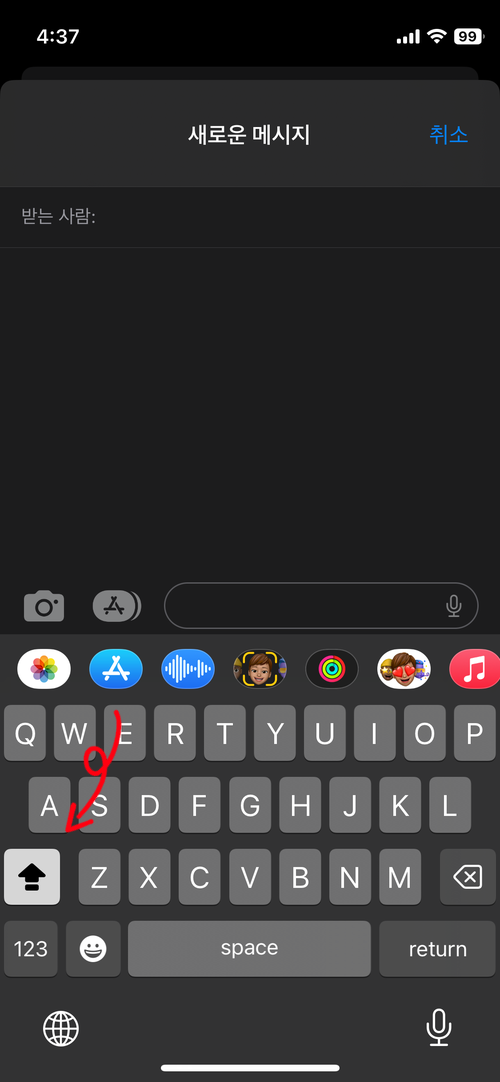
이제 정상적으로 입력이 되는지 확인해 봐야겠죠! 아이폰 키보드 화면으로 돌아와서, 좌측에 화살표 아이콘인 Shift 키를 연속으로 두 번 누르면 Caps Lock이 활성화됩니다. 대문자 연속 입력이 켜진 상태는 화살표 아이콘 아래에 언더바가 표시되어 ON/OFF 상태를 쉽게 확인할 수 있습니다.
이 상태에서는 모든 알파벳이 대문자로 입력되는 것을 볼 수 있습니다. 만약 Caps Lock을 해제하려면 Shift 키를 한 번 더 눌러주면 됩니다.
마치며...

Caps Lock 기능을 사용하면 아이폰에서 대문자를 연속으로 입력하는 것이 쉬워집니다. 하지만, 사용하는 사람에 따라서 불편할 수 있으니 필요가 없어졌다면, 동일한 위치에서 Caps Lock 버튼을 비활성화하여 해제해 주시면 됩니다.
오늘 소개해 드린 아이폰 키보드 대문자 연속 입력 설정하는 방법 확인해 보시고 필요에 따라서 활용해 보시기 바랍니다.




댓글